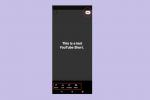Smartphones ger oss mer och mer lagringsutrymme för varje ny generation av enheter. Tyvärr blir appar allt mer krävande och kräver mer utrymme för att finnas på våra telefoner. Samtidigt blir smarttelefonkameror kraftfullare, vilket gör fotona vi tar med dem större och större. Lyckligtvis har många telefontillverkare erbjudit oss en väg ut ur denna situation: SD-kort.
Innehåll
- Hur man flyttar appar till ett SD-kort i Android
- Hur man använder ett SD-kort som internminne i Android
Beroende på Androidsmartphone du äger, hittar du en plats för ett SD- eller microSD-kort på sidan. Genom att använda den här kortplatsen kommer du att kunna hysa inte bara filer utan även appar. Följaktligen förklarar den här artikeln hur man flyttar appar till ett SD-kort i Android. Den täcker också hur man använder ett externt SD-kort som extra intern lagring.
Rekommenderade videor
Letar du efter ett microSD-kort? Kolla in vår artikel om de bästa microSD-korten tillgängliga just nu.
Relaterad
- De bästa pianoapparna 2023: toppappar för att lära sig spela
- WhatsApp låter dig äntligen redigera skickade meddelanden. Så här gör du
- De bästa apparna för föräldrakontroll för iPhone och Android
Hur man flyttar appar till ett SD-kort i Android




Först och främst, se till att du faktiskt har satt in ditt SD- eller microSD-kort i din Androids kortplats. Detta kan göras genom att använda en nål eller nål för att poppa ut kortfacket, som du ska hitta på sidan av din telefon (vissa telefoner låter dig sätta in kortet direkt i kortplatsen, utan att dra ut en bricka). Se till att du placerar kortet på rätt håll i kortplatsen, med etiketten uppåt. Du kommer då att få en uppmaning att formatera kortet när du sätter i det för första gången.
Förutsatt att ditt SD-kort har satts i korrekt kan du flytta appar till det genom att göra följande:
Steg1: Gå till Inställningar > Appar och aviseringar > Appinfo/Se alla appar.
Steg 2: Tryck på appen du vill flytta till ditt SD-kort och tryck sedan på Lagring (detta kan visas som Lagring och cache på vissa telefoner).
Steg 3: Tryck Förändra, som du ser under Förvaring används rubrik. Om du inte ser det här alternativet är det inte möjligt att flytta just den här appen till ett SD-kort.
Steg 4: Välj ditt SD-kort bland de tillgängliga alternativen och tryck sedan på Flytta.
Det är allt. Men om du vill flytta appen tillbaka till telefonens interna lagring, gå bara igenom processen ovan, förutom att välja Intern förvaring under steg 4.
Hur man använder ett SD-kort som internminne i Android
Med vissa Android-smarttelefoner kanske du inte kan flytta appar till ett SD-kort, även om din telefon har ett sådant kort. Lyckligtvis låter vissa Androids dig använda ditt SD-kort som om det vore en del av deras interna lagring, via en process som kallas Adoptable eller Flex Storage. Detta inkluderar enheter tillverkade av Huawei, Motorola och HTC, men inte de som tillverkas av Samsung och LG.
För att konfigurera ditt SD-kort som en del av telefonens interna lagring, gå till Inställningar > Lagring > [Ditt SD-kort]. När du har valt ditt SD-kort trycker du på Mer (det ser ut som tre vertikalt riktade punkter) och tryck sedan på Lagringsinställningar. Tryck till sist Formatera som internt.
Detta alternativ kräver att du raderar allt redan existerande innehåll på ditt SD-kort, så om du redan har viktiga filer på den kan du behöva överföra dem först eller avstå från att formatera den sammanlagt.
Dessutom behöver du ett ganska bra microSD-kort om du vill använda det som internminne för din telefon. Det betyder att du behöver ett Ultra High Speed (UHS) SD-kort, helst ett som är UHS-3 snarare än UHS-1.
Redaktörens rekommendationer
- De bästa dejtingapparna 2023: våra 23 favoriter
- De 16 bästa meddelandeapparna för Android och iOS 2023
- Vad är WhatsApp? Hur man använder appen, tips, tricks och mer
- Hur man vet om någon blockerade dig på WhatsApp
- Bings AI-chattbot finns nu på din Android-telefons tangentbord - så här får du det
Uppgradera din livsstilDigitala trender hjälper läsare att hålla koll på den snabba teknikvärlden med alla de senaste nyheterna, roliga produktrecensioner, insiktsfulla redaktioner och unika smygtittar.